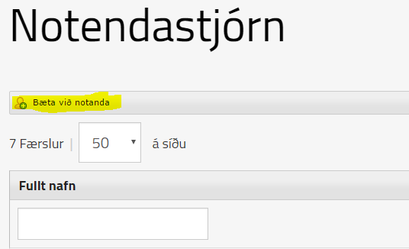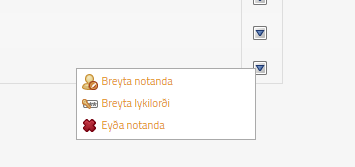Velkomin í Moya
Til hamingju með aðganginn þinn inn í vefumsjónarkerfi Stefnu; Moya.
Grundvallaratriðin í kerfinu eru einföld. Stikan efst inniheldur helstu einingar kerfisins. Með viðeigandi réttindum geturðu unnið í:
- Veftré: Uppbygging vefjarins, leiðakerfisins, áframvísanir (redirect). Leiðbeiningar veftrés.
- Fréttir: Hver frétt inniheldur fyrirsögn, inngang og meginmál. Aðalmynd fréttar er sniðin til sjálfkrafa af kerfinu. Leiðbeiningar frétta.
- Síður: Síður eru hefðbundið textaefni sem er svo tengt inn í veftréð svo hún verði sýnileg. Leiðbeiningar síðna.
- Myndasafn: Hér getur þú hlaðið inn fjölda mynda í albúm, albúm má svo setja í veftréð eða tengja við frétt. Leiðbeiningar myndasafns.
- Fleiri einingar: Hér eru allar aðrar einingar, þær geta verið ólíkar eftir uppsetningu vefjarins og þinna þarfa.
- Auglýsingar: Þessi eining heldur utanum bannermyndir og smærri kubba. Myndum sem þú hleður inn er sjálfkrafa breytt í viðeigandi stærð (nema þú veljir "Ekki breyta stærð myndar". Leiðbeiningar auglýsinga.
- Efnisflokkar: Hér getur þú stofnað efnisflokka fyrir fréttasafnið.
- Eyðublöð: Með eyðublaðasmiðinum getur þú útbúið öflug eyðublöð með öllum helstu aðgerðum. Leiðbeiningar eyðublaða.
- Notendur: Hér getur þú stofnað notendur inn á vefinn, svo fleiri geti unnið í honum. Réttindi má stilla niður á hverja einingu (til dæmis hindra að nýr notandi geti útbúið fleiri notendur). Sjá leiðbeiningar hér fyrir neðan.
- Skráarkerfi: Hér vistast skjöl sem hlaðið er inn. Hægt er að hlaða inn PDF skjölum, myndum og öðru. Hér er myndum hlaðið inn í þeirri stærð sem þær eru í tölvunni þinni (þeim er ekki breytt sjálfkrafa). Ef þú vilt breyta stærðinni geturðu hægri-smellt og valið "Endurvinna myndastærð". Kerfið passar sjálfkrafa upp á að rétt hlutföll haldist. Leiðbeiningar skráarkerfis.
- Stillingar: Hér breytirðu nafninu á vefnum, getur tengt hann við Google Tag Manager, stillt viðeigandi netfang fyrir tilkynningar o.fl.
Fleiri notendur með aðgang að Moya
Hver notandi að vefnum ætti að hafa sinn eigin aðgang. Mikilvægasta verkefnið fyrst um sinn er að stofna viðeigandi notendur í kerfið með því að velja Fleiri einingar > Notendur í stjórnstikunni og smella þar á „Bæta við notanda“:
- Viðeigandi upplýsingar eru settar inn
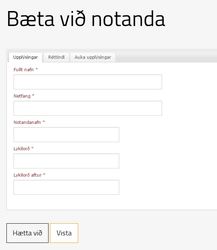
- Mikilvægt: Í flipanum "Réttindi" er hakað við þær einingar sem notandinn á að stjórna á síðunni. Ef ekki er hakað við neitt hér getur notandinn engu breytt.
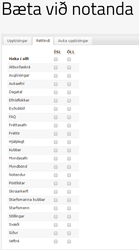
- Veljið „Vista“
Í fyrstu innskráningu þarf notandinn að uppfæra lykilorðið sitt og samþykkja notendaskilmála.
Breyta lykilorði
- Ef breyta á lykilorði hjá notanda, þá er það gert með eftirfarandi hætti:
- Fleiri einingar - Notendur
- Notandinn fundinn - í píluna lengst til hægri og valið "Breyta lykilorði" valið.
- Lykilorðið sett tvisvar inn
- Vista
Þú getur lesið leiðbeiningar og horft á myndböndin sem við höfum útbúið: